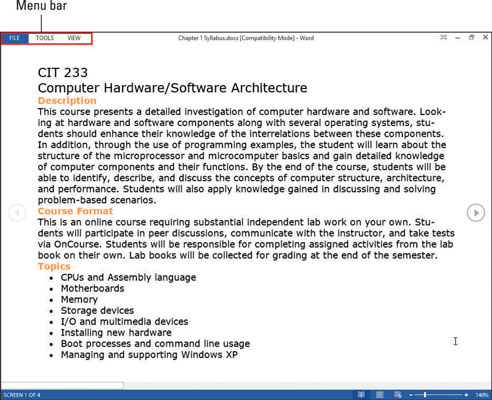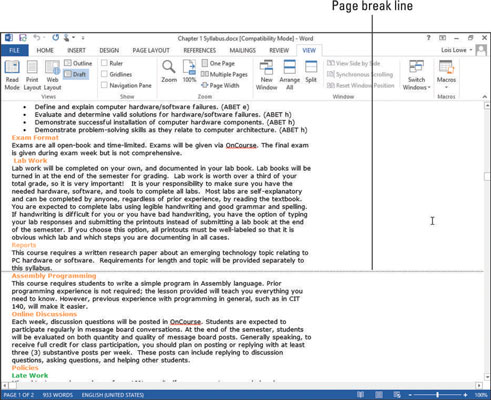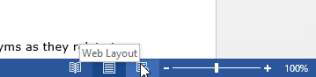Word 2013 má viacero režimov zobrazenia, medzi ktorými môžete prepínať, aby ste uľahčili rôzne druhy písania a úprav. Napríklad zobrazenie Obrys v programe Word je optimálne na vytváranie obrysov a zobrazenie Čítanie na celú obrazovku funguje dobre na čítanie dlhých dokumentov na monitore počítača.
Okrem toho má Word príkazy Zoom, ktoré môžu pri práci zväčšiť alebo zmenšiť text a grafiku na obrazovke.
Priblíženie nemá žiadny vzťah k veľkosti textu alebo grafiky pri tlači; ovplyvňuje iba zobrazenie na obrazovke.
Predvolené zobrazenie v programe Word je Rozloženie pri tlači; zobrazí dokument veľmi podobne, ako sa bude tlačiť, vrátane všetkej grafiky, viacstĺpcových rozložení a zlomov strán.
Alternatívy k zobrazeniu Rozloženie pri tlači sú
-
Režim čítania: Zobrazenie navrhnuté na optimalizáciu čitateľnosti na obrazovke.
-
Web Layout: zobrazenie navrhnuté tak, aby napodobňovalo webový obsah; použite toto zobrazenie, aby ste videli, ako môže váš dokument vyzerať, ak je uložený vo webovom formáte.
-
Obrys: Hierarchické zobrazenie, v ktorom je každá úroveň nadpisu úrovňou v prehľade a hlavný text možno voliteľne skryť.
-
Koncept: Jednoduché zobrazenie len s textom, ktoré skryje väčšinu grafiky a ignoruje rozloženia s viacerými stĺpcami a hlavičky a päty strán.
Vo Worde 2013 kliknite na kartu Zobraziť.
Na páse s nástrojmi sa zobrazia tlačidlá pre každé z dostupných zobrazení.

Vyberte Zobraziť → Režim čítania.
Displej sa zmení a zobrazí dokument v ľahko čitateľnom rozložení.
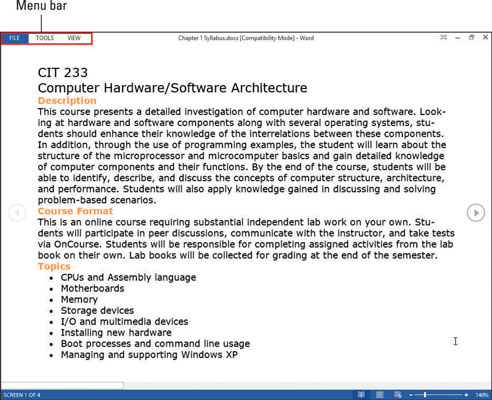
Kliknite na príkaz Zobraziť na paneli s ponukami v hornej časti obrazovky a kliknutím na položku Upraviť dokument v zobrazenej ponuke sa vrátite do normálneho zobrazenia.
Vyberte Zobraziť → Rozloženie webu.
Zobrazenie sa zmení a zobrazí dokument v rozložení bez okrajov, ktoré pripomína webovú stránku.
Vyberte Zobraziť → Koncept.
Zobrazenie sa zmení a zobrazí dokument v zobrazení Koncept.
Zobrazenie konceptu zobrazuje text vo veľmi základnom formáte bez viacerých stĺpcov, hlavičiek/pätiek alebo iných prvkov rozloženia.
Prechádzajte dokumentom v zobrazení konceptu.
Konce strán sú označené bodkovanými čiarami.
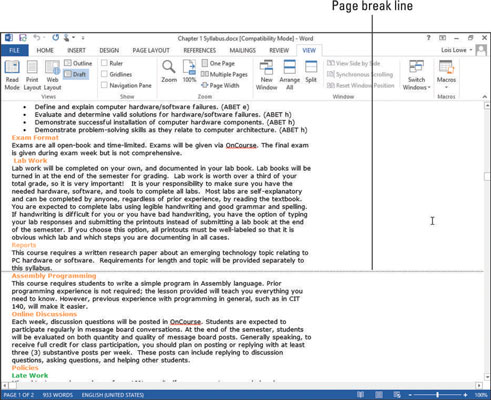
Vyberte Zobraziť → Obrys.
Zobrazenie sa zmení, aby sa dokument zobrazil v zobrazení Obrys. Na páse s nástrojmi sa zobrazí karta Obrys. Tento dokument nevystihuje veľmi dobre, pretože v tomto dokumente ešte neboli nastavené žiadne nadpisy.
Vyberte Obrys → Zavrieť zobrazenie obrysu.
Displej sa vráti do zobrazenia Rozloženie tlače.
Ukážte myšou na tlačidlo webového rozloženia v stavovom riadku.
Stavový riadok je modrý pruh v spodnej časti okna programu Word. Zobrazí sa tip obrazovky označujúci, že ide o tlačidlo rozloženia webu.
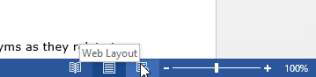
Niektoré zobrazenia majú ekvivalentné tlačidlo na stavovom riadku na rýchle zmeny zobrazenia, takže nemusíte otvárať kartu Zobraziť zakaždým, keď chcete zmeniť zobrazenie.
Umiestnite kurzor myši na každé z ostatných tlačidiel zobrazenia v stavovom riadku, aby ste videli ich mená.